|
Possiamo cominciare
1. Apri
l'immagine "Finely1" - Con un doppio clic nella
tavolozza dei livelli, trasformala in livello Raster 1
2. Effetti>Plugin><
I.C.NET Software >Filter Unlimited 2.0>Kang1-
Shiva's Gate
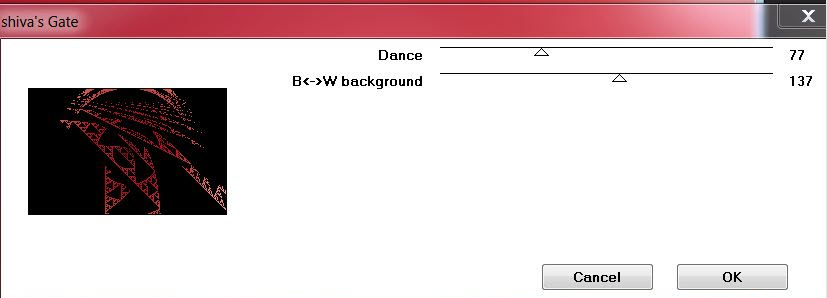
3.
Livelli>Nuovo livello raster
4.
Selezioni>Carica/salva selezione>Carica selezione da
disco - Cerca e carica la selezione
''renee_finely''
5. Tavolozza dei
colori - imposta il colore di primo piano con
#b9282e
e come sfondo il
nero
6. Prepara un gradiente di primo piano
- stile lineare - così configurato:

7. Attiva lo
strumento Riempimento (f) e riempi la selezione con il
gradiente
8. Effetti>Effetti 3D>Ritaglio -
con i colori di partenza #000000 e #b9282e

9. SELEZIONI>DESELEZIONA
TUTTO
10. Livelli>Duplica
11. Effetti>Effetti
immagine>Scostamento
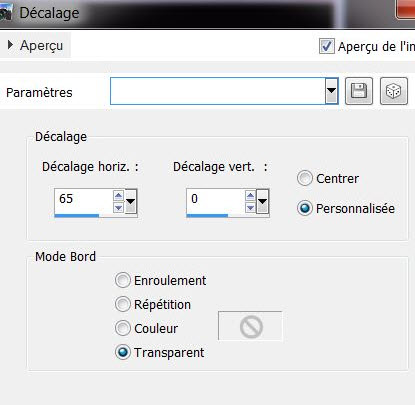
12. Effetti>Effetti 3D>Sfalsa
ombra in nero
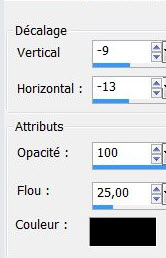
13. Livelli>Duplica
14. Effetti>Effetti
immagine>Scostamento
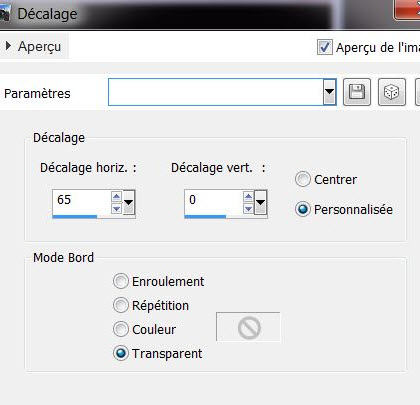
15.
Livelli>Nuovo livello raster
16.
Selezioni>Carica/salva selezione>Carica selezione da
disco - Cerca e carica la selezione''renee_finely_1''
17. Attiva lo
strumento Riempimento (f) e riempi la selezione con il
gradiente
18.
SELEZIONI>DESELEZIONA TUTTO
19. Effetti>Plugin>Flaming Pear>Flexify
2
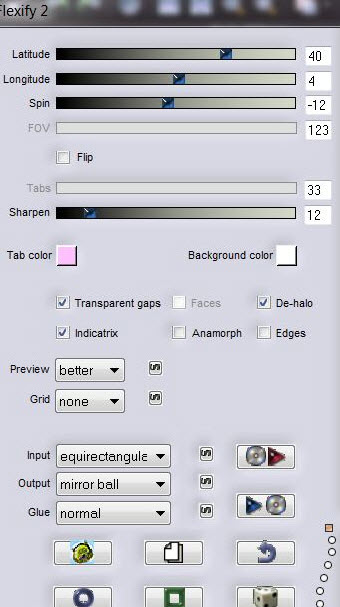
20. Effetti>Effetti 3D>Sfalsa
ombra - settaggi in memoria
21. Livelli>Duplica
22. Immagine>Rifletti
23. Livelli>Unisci>Unisci giù
24. Apri il tube
''renee_boutons_finely''
- Modifica>Copia - torna al tuo
lavoro ed incolla come nuovo livello
25. Effetti>Effetti
immagine>Scostamento
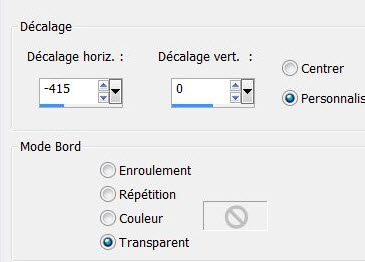
26. Effetti>Effetti
geometrici>Cerchio - trasparente
- Non spostarlo
- Cosi si presenta la tavolozza
dei livelli:
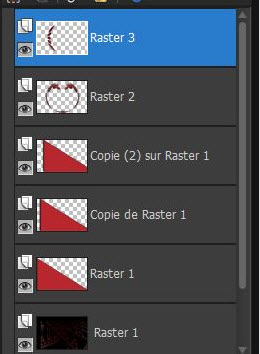
27. Apri il tube "bille-rouge"
- Modifica>Copia - torna al tuo
lavoro ed incolla come nuovo livello
- Non spostarlo
28. Effetti>Plugin>MuRa's
Meister>Copies
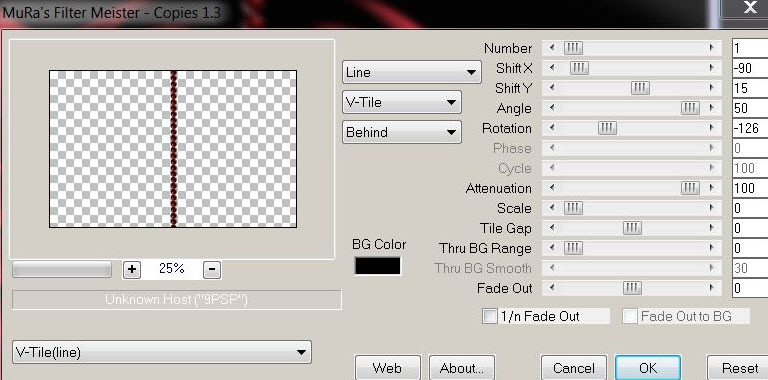
29. Effetti>Effetti
immagine>Scostamento O = -430 e V = 0 Trasparente
30.
Livelli>Nuovo livello raster
31.
Selezioni>Carica/salva selezione>Carica selezione da
disco - Cerca e carica la selezione
''renee_finely2''
32. Attiva lo
strumento Riempimento (f) e riempi la selezione con il
gradiente
- Effetti>Effetti bordo>Aumenta
33.
SELEZIONI>DESELEZIONA TUTTO
34. Effetti>Plugin>Alien Skin
Eye Candy 5>Impact>Extrude
preset ''renee-finely-extrude''
35.
Livelli>Nuovo livello raster
36.
Selezioni>Carica/salva selezione>Carica selezione da
disco - Cerca e carica la selezione
''renee-finely 3''
37. Attiva lo
strumento Riempimento (f) e riempi la selezione con il
gradiente
38.
SELEZIONI>DESELEZIONA TUTTO
39. Effetti>Plugin>Flaming Pear>Flexify
2
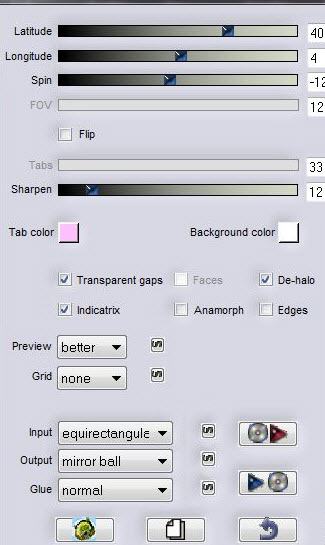
40. Tavolozza dei livelli -
cambia la modalità di miscelatura di questo livello in
Luminanza esistente
41. Livelli>Duplica
42. Immagine>Capovolgi
43. Tavolozza dei livelli -
cambia la modalità di miscelatura di questo livello in
Luce netta
44. Apri il tube
''Alies536-vrouw-15062011''
- Modifica>Copia - torna al tuo
lavoro ed incolla come nuovo livello
- Posiziona correttamente
45. Effetti>Effetti 3D>Sfalsa
ombra 3/-5/65/8 in nero
46. Apri il tube "boule-finely"
- Modifica>Copia - torna al tuo
lavoro ed incolla come nuovi livelli e posiziona a tuo
gusto le differenti
bolle
47. Livelli>Unisci i
livelli delle bolle
- Su questo livello:
48. Effetti>Plugin>Alien Skin
Eye Candy 5>Impact>Perspective Shadow
Preset:'''renee-finely''
- Incolla il tube del testo o
scrivine uno a tuo gusto
49. Livelli>Unisci>Unisci
visibile
50. Immagine>Aggiungi bordatura
- 5 pixels in #ffffff
51. Immagine>Aggiungi bordatura
- 5 pixels in #b9282e
52. Immagine>Aggiungi bordatura
- 25 pixels in #ffffff
53. Immagine>Aggiungi bordatura
- 5 pixels in #b9282e
Il
tutorial è terminato
Spero abbiate gradito eseguirlo
Grazie
Renée
Scritto e
pubblicato
nel 2012
*
Ogni somiglianza con una lezione esistente è una pura
coincidenza
*
Non dimenticate di ringraziare i tubeurs e le
traduttrici che lavorano con e per noi.
Grazie
|